Hirdetés
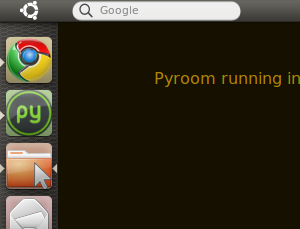 A Canonical csapata keményen dolgozik az emberek gondolkodásának megváltoztatásán Ubuntu, és az Unity a legújabb erőfeszítés ezen a fronton. A Canonical bejelentette a múlt hónapban, A Unity egy alternatív asztali készülék, amelyet azoknak az OEM-eknek szántak, akik egy “azonnali webes” kiegészítést akarnak kínálni a Windowshoz.
A Canonical csapata keményen dolgozik az emberek gondolkodásának megváltoztatásán Ubuntu, és az Unity a legújabb erőfeszítés ezen a fronton. A Canonical bejelentette a múlt hónapban, A Unity egy alternatív asztali készülék, amelyet azoknak az OEM-eknek szántak, akik egy “azonnali webes” kiegészítést akarnak kínálni a Windowshoz.
Ebből a célból a csapat olyan környezetet tervezett, amely a Mac OSX-től és a Windows 7-től egyaránt kölcsönöz kölcsönöket, ugyanakkor az Ubuntu legjobb lehetőségeit kívánja bemutatni. Az egység valójában nem történt meg, de mivel Ubuntu, szívesen örülsz, hogy megkapja ezt az asztalot az Ubuntu számára.
Ha az Ubuntu vagy az Ubuntu Netbook Edition már telepítve van és fut, akkor kezdjük el!
Telepítés
Az első dolog, amit meg kell tennie, hozzá kell adnia a Unity PPA-t az Ubuntu-hoz. Nyisson meg egy terminált (ez a „kiegészítők) Írja be a következő sorokat, egyenként, majd az „Enter” gombot:
sudo add-apt-repository ppa: canonical-dx-team / une
sudo apt-get frissítés
sudo apt-get upgrade
sudo apt-get install egység
Ez eltarthat egy ideig, és néhány útmutatást kell követnie az út mentén, de ha elkészült, a Unity környezetet teljesen telepíti. Ez nem fogja felváltani az aktuális asztalát, bár egyes csomagok cserélhetők. Valójában bármikor bejelentkezhet a Unityba vagy a szokásos asztalra.
Az Unityba való bejelentkezéshez jelentkezzen ki a jelenlegi munkamenetéből. Írja be felhasználónevét, és egy "Ülés”Lehetőséget a képernyő alján. Válassza ki a Unity asztalot és jelentkezzen be, és a Unity szinte azonnal megnyílik.
Nézd és érezd
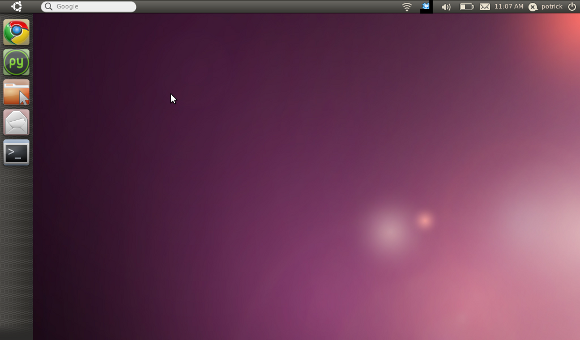
Mint láthatja, a Unity felület nagyon egyszerű. A képernyő bal oldalán egy Windows-7-szerű sáv uralja a tetejét, míg a tetején egy sáv található, amelyben a legtöbb szokásos panel található. Teljesen hiányzik bármilyen alkalmazásmenü; Úgy tűnik, hogy a Canonical reméli, hogy a felhasználókat egy Mac-szerű „Alkalmazások” mappára irányítja:
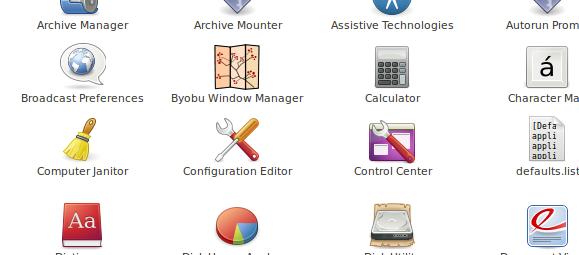
Ez a mappa hivatkozásokat tartalmaz a számítógépre telepített összes programra. Ezeknek az ikonoknak a dokkba húzása jelenleg nem működik, de futtathatja őket, és jobb egérgombbal kattinthat az ikonjaira a dokkban, és véglegesen hozzáteheti őket a dokkhoz. Jelenleg ez az egyetlen mód arra, hogy ikonokat adjon a dokkhoz.
A bal felső sarokban található Ubuntu ikonra? Ez nem egy alkalmazásmenü, annak ellenére, hogy az Ubuntu felhasználóit erre felkészítették. Ehelyett az összes jelenleg nyitott ablakot megjeleníti, hasonlóan a Tegye ki Mac készülékeken.
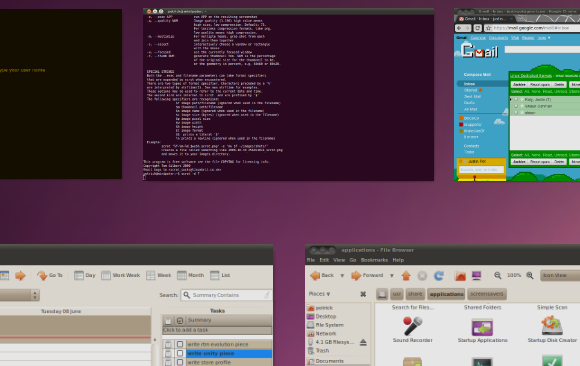
Mint mondtam, néhány ötletet az OSX kölcsönzött, míg néhányat a Windows 7 kölcsönzött. Mi újság? Nos, a Google sávja a jobb felső sarokban található. Ez egy nagyon egyszerű eszköz; mindössze egy Google keresést indít az alapértelmezett eszköztáron.
A sáv jobb oldalán megtalálhatók a szokásos Ubuntu értesítési menük is, beleértve azt is integrálja az összes beérkező mappát Az Ubuntu 10.04 integrálja az összes beérkezett mappát [Linux] Olvass tovább . Nevezetesen, az órát egyszerűbb felület váltotta fel:
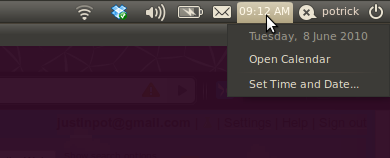
Ezek az értesítési menük itt vannak, de a sáv nem Gnome panel. Valójában, ha olyan Ubuntu geek vagy, mint én, akkor gyorsan észreveszi, hogy a „Ctl F2” parancsikon a „Futtatás” párbeszéd előhívásához nem működik. A Gnome Panel egyszerűen nem része ennek a beállításnak.
Mivel ez még mindig fejlesztés alatt álló asztali környezet, van néhány hiba. Egyes alkalmazások, például a The Gimp és az Adobe Air-hez kapcsolódó elemek, nem jelennek meg megfelelően a dokkban:
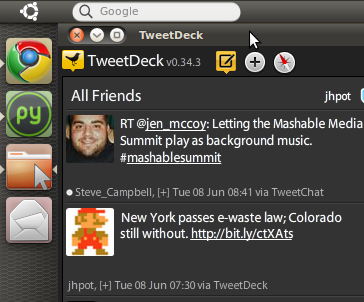
Vegye figyelembe, hogy a TweetDeck tálcájában nincs ikon. Mint korábban említettük, egy ikon húzása a dokkba nem fogja hozzáadni; ehelyett összeomlik a rendszer.
Azt is érzem, hogy egy dokkoló hozzáadása a képernyő bal oldalához sok helyet foglal el, és mint ilyen, netbookom még ennél is kisebbnek érzi magát, mint amennyire már van. Lehet, hogy a jövőben valamikor meg tudjuk csökkenteni a dokk méretét, vagy engedélyezhetjük automatikus elrejtését.
Következtetés
Az egység érdekes ötlet, ám ez nagyon sok projekt munkája. Ön maga is szeretheti használni - ez viszonylag stabil -, de én még nem tudom elképzelni annak használatát.
Remélem, hogy egy bizonyos ponton az Ubuntu számára ez az asztal lesz könnyű kiegészítés az Ubuntu számára, amire várok. A Boulder Community Computers-szel folytatott munkám során mindig keresem az Ubuntu használatát, hogy új életet teremtsen a régi számítógépeknél, de úgy tűnik, hogy a Unity még nem olyan megoldás, amelyet keresek.
Mit gondoltok, srácok? Szereted, hogy az Unity miként érezte az Ubuntu asztali számítógépet, vagy az Ön ízlése számára túl Mac-szerű? Izgatott vagy amiatt, hogy miféle válhat, vagy úgy gondolja, hogy tökéletesen használható? Tudassa velünk az alábbi megjegyzésekben.
Van alternatív ötleted az Ubuntu használatáról, hogy új életet teremtsen a régi számítógépekben? Nagyon örülnék, ha erről is értesít nekem, akár itt, akár a Boulder Community Computers blogban.
Justin Pot technológiai újságíró, portugáliai székhelyű, Oregon. Imádja a technológiát, az embereket és a természetet - és megpróbálja élvezni mindhárom lehetőségét. Jelenleg Twitter-en beszélgethet Justinnel.
